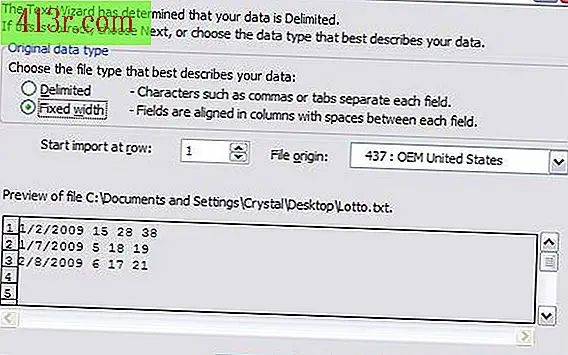Jak rozdělit soubor MKV pomocí MKVMerge

Krok 1
Stáhněte si aplikaci MKVToolnix z webových stránek Bunkus.org a nainstalujte ji do počítače, pokud jste tak ještě neučinili.
Krok 2
Klepněte na ikonu "MKVMerge GUI" na ploše systému Windows a spusťte aplikaci MKVToolnix. Klikněte na kartu "Vstup" v hlavním okně "MKVMerge" a klikněte na tlačítko "Přidat".
Krok 3
V počítači přejděte do souboru videa MKV, který chcete rozdělit na dva nebo více malých klipů. Zvýrazněte název souboru MKV a stiskněte tlačítko "Otevřít". MKVMerge načte vstupní soubor MKV a zobrazí pole "Vstupní soubory".
Krok 4
Klikněte na kartu "Globální". Zaškrtněte políčko vedle možnosti "Povolit rozdělení" a zaškrtněte políčko.
Krok 5
Klikněte na rozbalovací seznam "... Po této velikosti" a vyberte maximální velikost souboru pro každý nový videoklip. To pomáhá vytvářet klipy určené pro určitý typ média, například disky CD nebo DVD, s omezeným počtem souborů. Můžete například omezit soubory klipů až do 650 MB nebo 700 MB pro vypalování disků CD nebo 4483 MB pro vypalování standardního disku DVD.
Krok 6
Klikněte na kartu "Vstup". Stiskněte tlačítko "Procházet" ve spodní části karty a vyberte složku, ve které chcete uložit nové videoklipy. Neukládejte nové klipy ve stejné složce původního souboru MKV, abyste předešli přepsání zdrojového souboru.
Krok 7
Stiskněte tlačítko "Start Muxing" v dolní části karty "Input". Počkejte, než MKVMerge rozdělí původní soubor a vytvoří několik klipů na základě výše uvedené velikosti souboru. V závislosti na velikosti původního souboru MKV a rychlosti vašeho počítače může proces dělení trvat několik minut nebo několik hodin.
Krok 8
Nahrajte nové videoklipy na jeden disk nebo je uložte v jiném médiu podle potřeby.